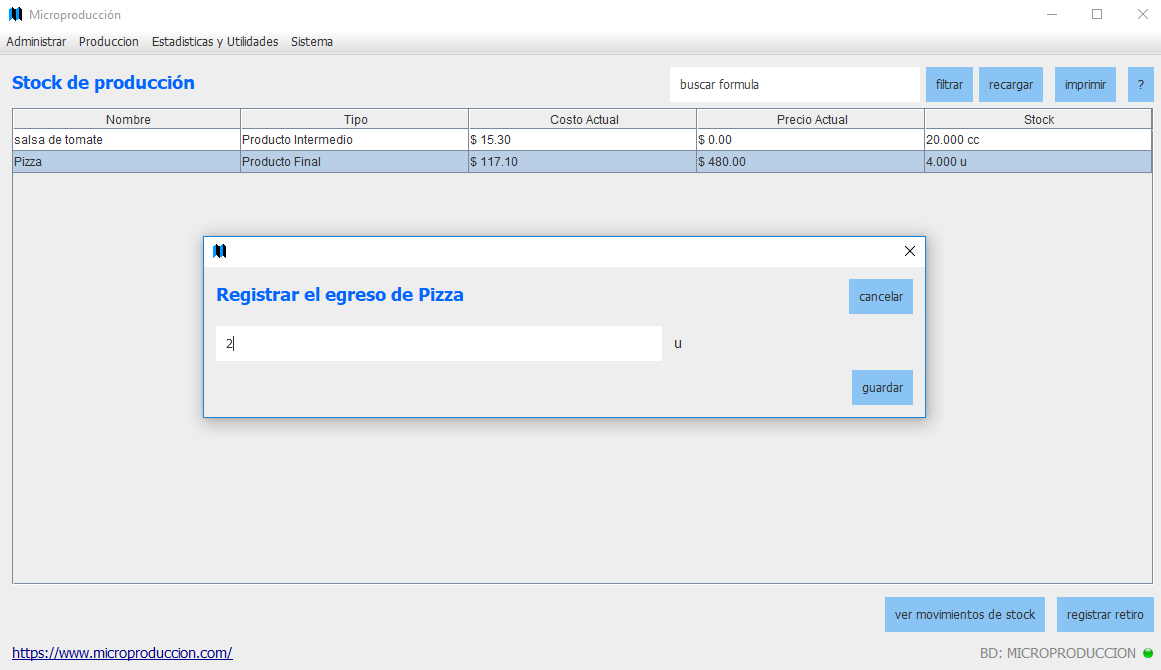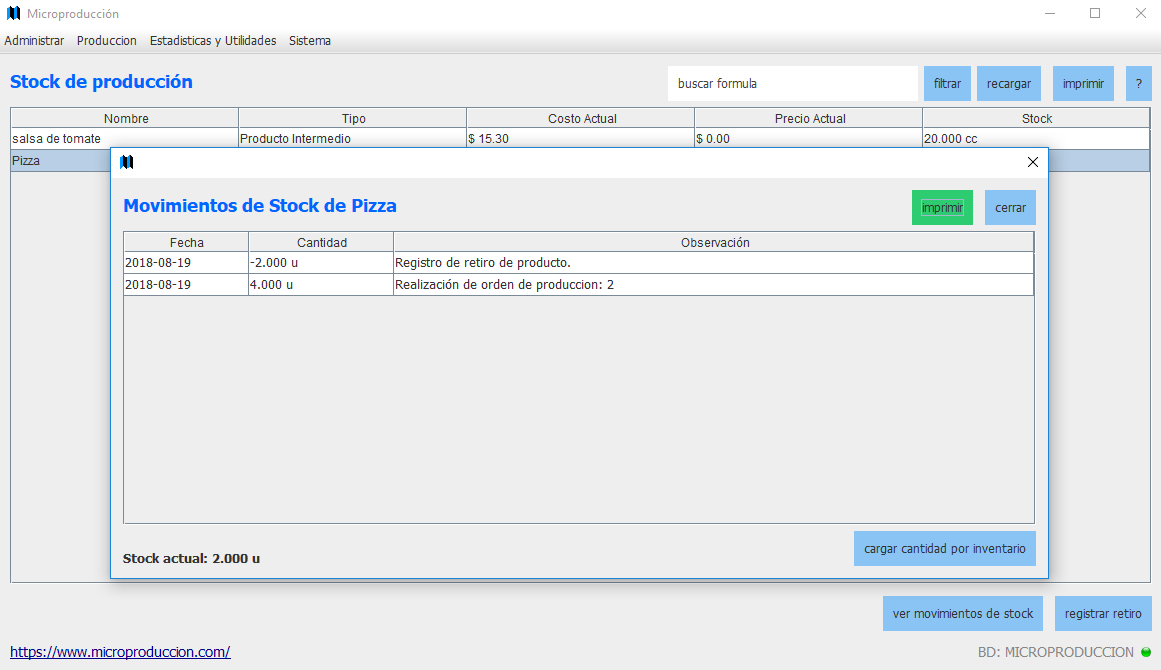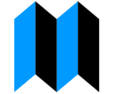Cargar y realizar ordenes de producción
En el siguiente ejemplo se mostrara como crear la orden de producción para fabricar el producto intermedio “salsa de tomate”, para poder realizar la orden de producción debemos asegurarnos que hay stock de las materias primas utilizadas. Si no hubiera stock el sistema lo informará marcando el faltante en la lista de materias primas de la orden de producción.
Pasos:
- Acceda al listado de Ordenes de producción: Producción->Ordenes de Producción o con el acceso por teclado Ctrl+O.
- Haga clic en el botón “nueva orden”.
- Se abrirá una ventana con la lista de fórmulas del sistema, edite la cantidad a producir en la columna “Producir” con las flechas o ingresando un numero entero. Esta cantidad indica las veces que se ejecutará la fórmula, en este caso deseamos ejecutar la fórmula “salsa de tomates” una vez para producir 500 centímetros cúbicos.
- Haga clic en guardar.
- Si tiene stock de las materias primas podrá hacer clic en el botón “realizar”. Hacer clic en el botón “realizar” representa haber concretado esa orden de producción, por lo tanto descontara stock de materias primas y agregara stock del producto terminado.
- Si no hay stock de alguna materia prima se informará el faltante con color rojo en la lista de materias primas.
La figura 19 muestra cómo debe quedar la orden de producción antes de guardarse.
En la figura 20 se informa que no hay stock de tomates, ají molido, orégano y dientes de ajo. Estas materias primas controlan el stock y hasta que no se repongan no se puede realizar la orden de producción. El agua en cambio no controla stock y no afecta la realización.
En la figura 21 puede ver la orden de producción realizada luego de que se realizaron los ingresos de stock de las materias primas.
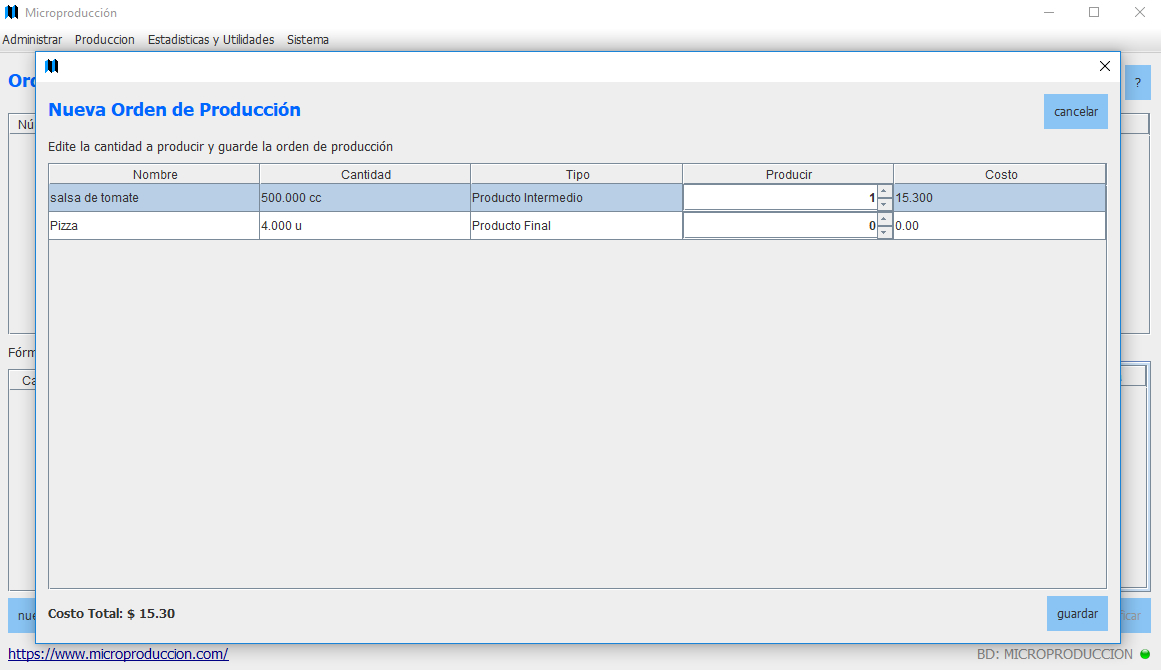
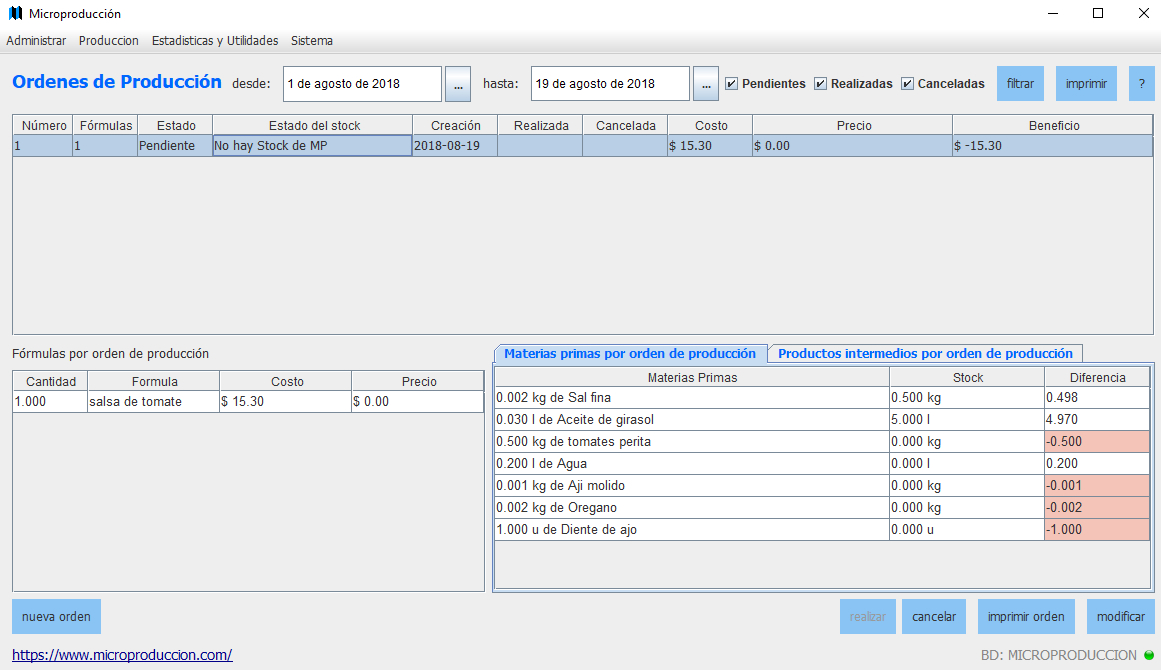

Al realizar la orden de producción se producen cambios en el stock de materias primas, por ejemplo en los tomates, ver figura 22.
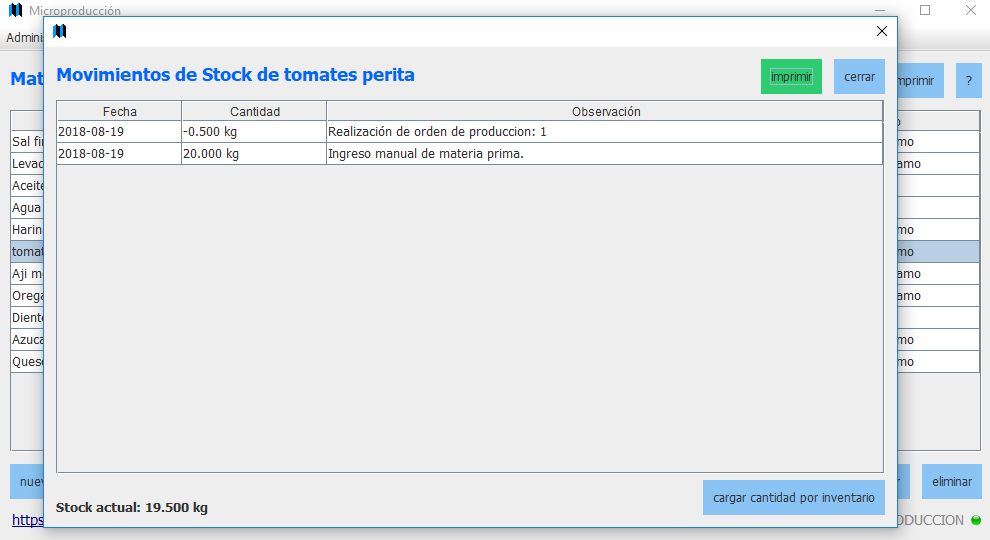
Y también se producen cambios en el stock de producción, puede acceder al stock de producción por el menú Producción-> Stock o por el acceso por teclado Ctrl+S. Luego seleccione la fórmula y haga clic en el botón “ver movimientos de stock”, ver figura 23.

Ahora que hay stock de la formula salsa de tomates procederemos a cargar una nueva orden de producción con la formula pizza siguiendo exactamente los mismos pasos. Esta vez podremos ver que al seleccionar la orden de producción de la formula de pizza aparece el producto intermedio “salsa de tomates” en la pestaña productos intermedios y las materias primas de la formula pizza en la pestaña de materias primas, ver figuras 24 y 25.

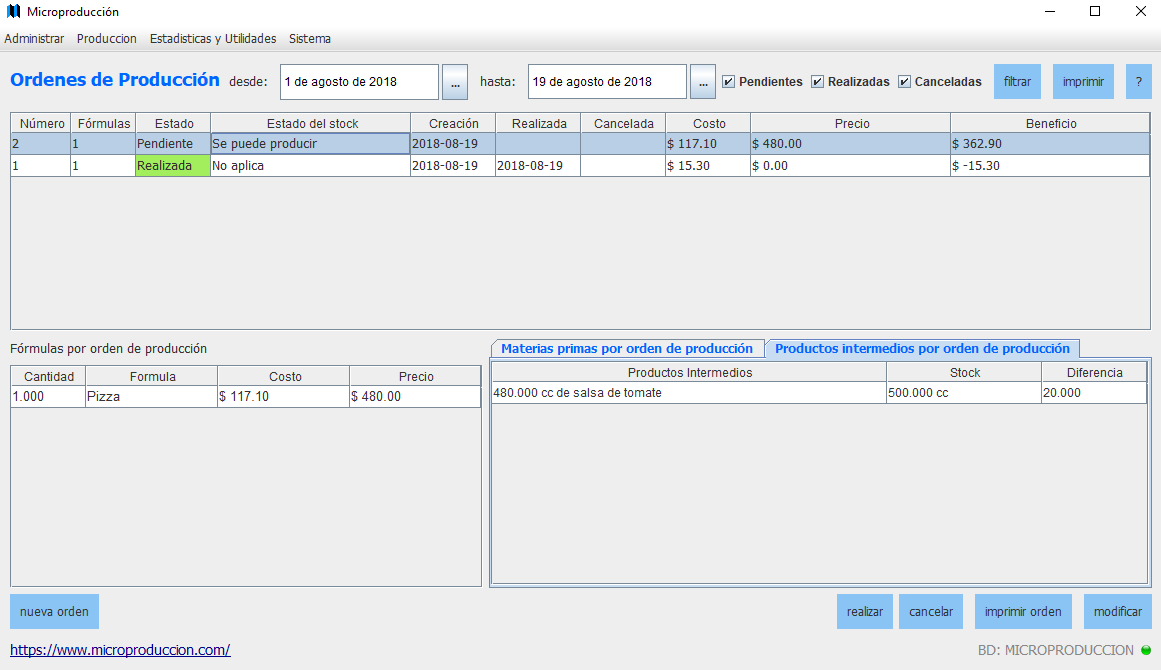
Usted puede incluir en una sola orden de producción varias formulas, en este caso como la formula “pizza” necesitaba stock de “salsa de tomates” fue necesario hacerlo en dos órdenes.
En la próxima página veremos cómo impacta realizar la orden de producción número 2, que incluye la receta “pizza”, en el stock de producción.
Stock de producción y registro de retiro
El stock de producción indica la cantidad de productos finales e intermedios disponibles, cada vez que se realiza una orden de producción las fórmulas que son producidas suman al stock de producción y cuando las formulas poseen productos intermedios como ingredientes restan del stock de producción los productos intermedios.
Puede acceder al stock de producción por el menú Producción-> Stock o por el acceso por teclado Ctrl+S.
Al igual que en el stock de las materias primas usted puede ver los movimientos de stock de una fórmula seleccionándola y haciendo clic en el botón “Ver movimientos de stock”. Allí puede ver los ingresos y egresos. Además si existieran diferencias entre lo indicado por el sistema y lo inventariado se puede cargar la cantidad existente por medio del botón “Cargar cantidad por inventario”.
Al tratarse de productos aquí es donde se registrará la venta o entrega de los productos a los clientes o al depósito. En el siguiente ejemplo registraremos la salida de 2 unidades de pizzas.
Pasos:
- Acceda al stock de producción: Fórmulas->Stock o con el acceso por teclado Ctrl+S.
- Seleccione la formula “pizza”.
- Haga clic en el botón “registrar retiro”.
- Ingrese la cantidad de producto a retirar, en este caso 2 unidades, y haga clic en el botón “guardar”. Esa cantidad es para cada formula diferente y depende de la medida personalizada de la formula, por ejemplo la salsa de tomate ofrecerá retiros en centímetros cúbicos.
- Luego haga clic en el botón “Ver movimientos de stock”, allí podrá ver reflejado el movimiento de retiro con la observación “Registro de retiro de producto”.
Las figuras 26 y 27 muestran cómo debe ingresar la cantidad a retirar y como debe quedar la sección movimientos de stock luego de registrar el retiro del producto.